ダイナミックDNS
一般的にブロードバンドルーターにはグローバルIPアドレスが動的に割り当てられるため、固定したグローバルIPアドレスが必要な場合は高額な固定 IPサービスや専用回線が必要だったが、ドメイン名に対してグローバル IPアドレスが変更する度にDNSサーバへ登録してアクセスを可能にしたものが DDNS ( 動的ドメインネームシステム)。
DDNS と SSL 証明書の取得
Synology NASでは DSM から DDNS と SSL証明書 が取得できる。
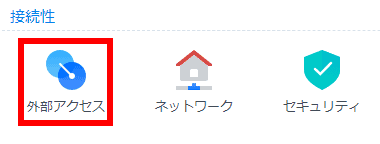
DSM の コントロールパネル から 外部アクセス を選択。
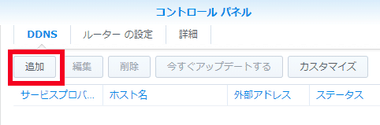
DDNSタブの「追加」をクリック。
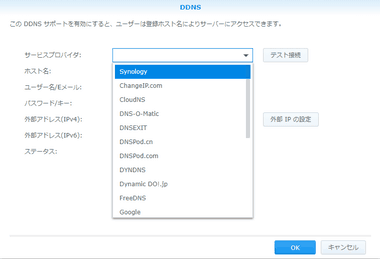
サービスプロバイダ のリストから Synology を選択。

ホスト名 に任意のホスト名を入力して、リストからドメインを選択したら「テスト接続」をクリック。
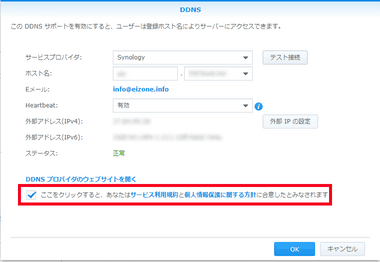
ステータス が 正常 であれば サービス利用規約と個人情報に関する方針 を確認し、問題なければ チェックを入れて「OK」。
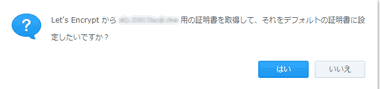
無償の SSL証明書を発行する認証局 Let’s Encrypt で 作成したドメインの証明書を取得するので「はい」。
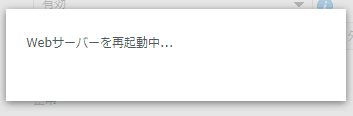
証明書の取得は設定項目などは一切なく、Webサーバが再起動するだけで自動処理される。
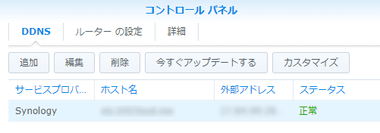
コントロールパネル の DDNS にドメインが追加されたら完了。

証明書が取得できているか確認する場合は コントロールパネル の セキュリティ にある 証明書 タブを開き、作成したドメインを展開すると発行元などが表示される。
ルーターの設定
外部から DDNS でアクセスする場合はダイレクトに Synology NASへ接続することになるので、ルーター側に Synology NAS へ ポートの転送設定 が必要。
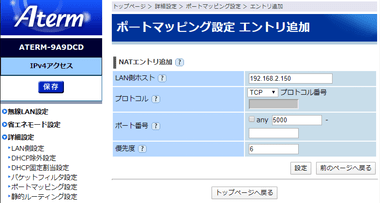
- LAN側ホスト/ LAN側IP:Synology NAS の IPアドレス
- プロトコル:TCP
- ポート番号:アクセスする アプリケーションが使用している ポート番号 を入力。
ルーターのポートフォワーディング設定は使用するサービスごとに個別設定が必要で、httpと httpsでも使用するポートが異なるため、両方使用する場合は各ポート番号を登録。
接続の確認
ルーターのポートフォワーディング設定ができたら外部からの接続が可能か確認。
media.diskstation.me のドメインで DSM へ https(ポート番号:5001)でアクセスする場合
media.diskstation.me:5001
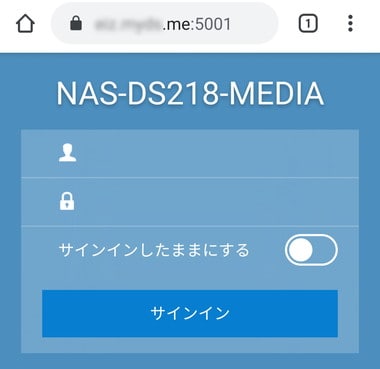
同一ネットワーク内からだと通信エラーになるので、スマホやタブレットなどでモバイルネットワークを使用して通信テストをする。
複数台の Synology NASを設置する場合
2台以上の NASを使用して DDNSを取得した場合、外部からのアクセスをルーター が処理する際に、出口(ポート番号)が同じだと優先順位の高いデバイスに接続するため、同じポート番号を使用するとドメインが異なっていても同じ NASに接続する。
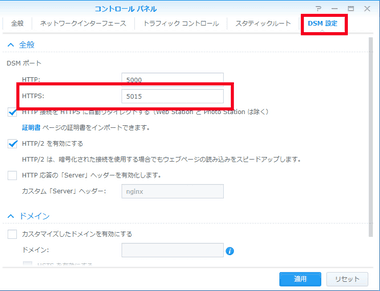
複数台の Synology NASで DDNSを使用する際は、DSMのように重複して使用するアプリのポート番号を変更し、ルーターのポートフォワーディング設定する。
DSMへのアクセスはデフォルトで httpが 5000/ httpsが 5001のため、2台目の NASで httpsのみ利用する場合 DSMポートの HTTPSで重複しないポート番号を割り当てる。
hostsファイルの設定
hosts(ホスツ)ファイルは DNSよりも優先される IPアドレスとホスト名の対応リストで、ローカルの Synology NASの IPアドレスを DDNSで取得したホストに対応させることで、ローカルでも DSM へのアクセスが https 接続になる。
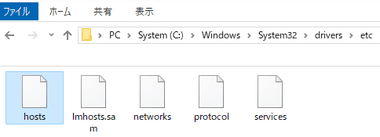
hosts ファイルは Cドライブ の Windows から System32 を開き、drivers の中の etc フォルダ内にある。
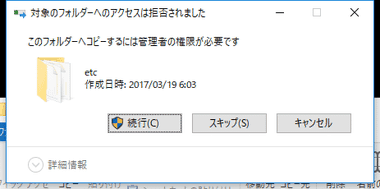
hostsファイルはテキストエディタで開くのだが、直接開くと管理者権限の問題で保存できないので、 一旦デスクトップ にコピーしたものを編集してから上書きする。
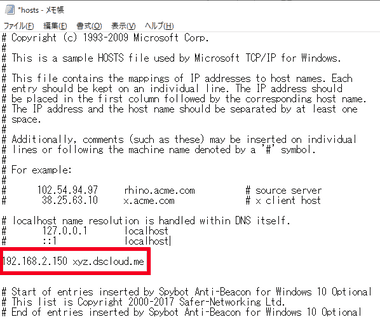
Synology NASの IPアドレスの後に半角を空けてホスト名を入力。
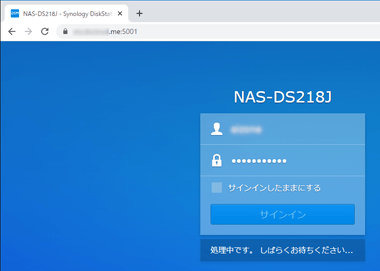
hostsファイルの設定が完了したらローカルからも HTTPS接続可能になる。
関連記事
Synology NAS の オペレーティングシステム DiskStation Manager のインストール から ボリューム作成、QuickConnect の有効化まで Synology Diskstation のセットアップ手順
インターフェイスに eSATA がない Synology NAS の Value シリーズ や J シリーズ の ストレージを HDDケースを使用して拡張
外部ネットワークから Synology NAS へアクセスを可能にする FTP/FTPS・SFTP・WebDAV プロトコル での通信設定と ルーターの設定












